-Цитатник
Сыровяленая колбаска домашнего приготовления Сыровяленая колбаска домашнего приготовления ...
Винтажные бумажные игрушки к Новому году - (0)Винтажные бумажные игрушки к Новому году Очень необычно... Надо попробовать http://www.livemaste...
ОВЕЧКА ОТ СВЕТЛАНЫ ЛЕМЕШ. выкройк - (0)ОВЕЧКА ОТ СВЕТЛАНЫ ЛЕМЕШ. выкройка
Галушки по-полтавски - (0)Галушки по- полтавски Тесто: -Картофель вареный-0.5 кг -Творог-0.5 кг -яйцо-2 шт -Соль -...
Осенний венок - (0)Осенний венок Осенний венок из бумажных цветов гортензии. Очень красиво и стильно такой веночек ...
-Метки
-Рубрики
- блюда из картофеля (23)
- блюда из молока (36)
- блюда из мяса (111)
- блюда из птицы (119)
- блюда из рыбы (102)
- блюда из творога (79)
- вышивка (38)
- вязание (83)
- горячие блюда (188)
- дачное (92)
- день св. Валентина, и др. праздники (167)
- деревянные поделки, мебель (199)
- десерты (316)
- детям (212)
- дизайн для дома (295)
- живопись (20)
- закуски (278)
- здоровье и красота (321)
- игрушки (700)
- идеи разное (247)
- книги и журналы по дереву (10)
- книги и журналы по рукоделию (44)
- колбасы (33)
- компьютерные полезности (55)
- кройка и шитье (226)
- кулинария (139)
- лепка из глины, керамика (170)
- музыка (17)
- мыльные интересности (30)
- новый год (301)
- оформление блюд (70)
- папье-маше, бумага, картон, бумажное (293)
- пасха (106)
- первые блюда (16)
- печенье (74)
- плетение (68)
- полезные ссылки (48)
- поэзия (8)
- рождество (103)
- рукоделие (172)
- салаты (175)
- сладкая выпечка (214)
- соленая выпечка (237)
- сумки,обувь, аксессуары (143)
- сыр (86)
- уроки рисования (169)
-Музыка
- из к/ф Грязные танцы
- Слушали: 362 Комментарии: 0
- Cardigans - Lovefool
- Слушали: 802 Комментарии: 0
- The Doors - Riders of the storm
- Слушали: 671 Комментарии: 0
- Blackmore's Night - Wish You Were Here
- Слушали: 6129 Комментарии: 0
-Поиск по дневнику
-Подписка по e-mail
-Статистика
Как скопировать некопируемый текст, редактировать и распечатать его онлайн |
Некоторые страницы «защищены» от копирования: отключен правый клик мышки, нельзя текст выделить и так далее. В популярном посте «Как скопировать некопируемый текст» был предложен такой способ сохранения текста (для фанатов копирайтинга — сохранение на свой компьютер!):
- Нужно открыть исходный текст страницы (Ctrl+U)
- Найти нужный фрагмент текста или скопировать весь код (Ctrl+A и Ctrl+C)
- Вставить код в черновик дневника на ЛиРу, удалить лишнее и скопировать оттуда нужное
Существует совсем простой онлайн сервис, который позволяет:
- Скопировать «некопируемый» текст
- Отредактировать текст
- Распечатать (отредактированный) текст
- Перевести текст в формат PDF
- Установить плагин на свой сайт
- Другое
Сервис называется «Print Friendly & PDF» («Сохрани деньги и оборудование»). Для перехода на этот сайт кликаем на кнопку ниже.
В принципе, там всё предельно понятно.
Попробуем скопировать и распечатать «некопируемый» текст с этой страницы: «Удаление клыка льву». Сначала попробуйте скопировать текст: правая кнопка мыши не работает, текст не копируется в буфер обмена при выделении и нажатии клавиш Ctrl+C...
Копируем адрес страницы из адресной строки браузера:
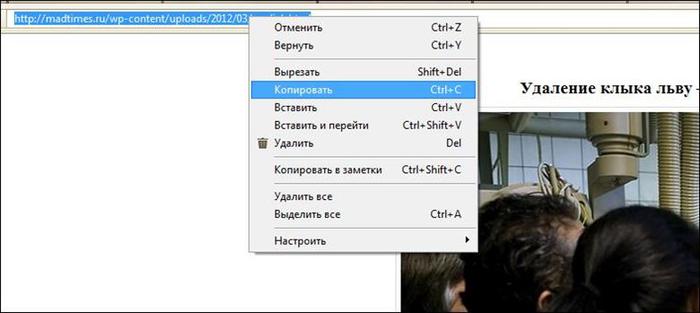
Переходим на сайт «Print Friendly & PDF» и вставляем скопированный адрес в специальное поле с кнопкой «print preview». Нажимаем на эту кнопку:
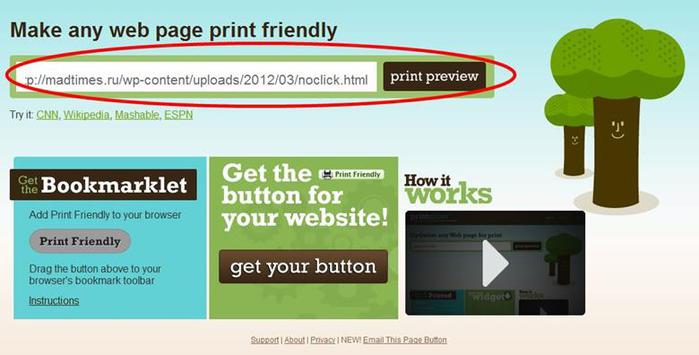
В верхнем меню можно: распечатать страницу, перевести текст в PDF, отправить по почте, поменять размер шрифта, удалить изображения из текста...
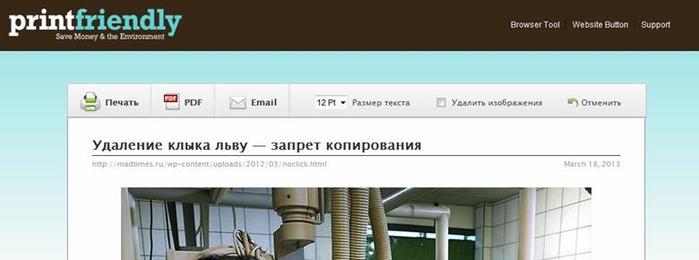
Чтобы редактировать текст, выделяем ненужный текст и нажимаем на него левой кнопкой мыши. Также кликом можно удалить ненужную картинку:
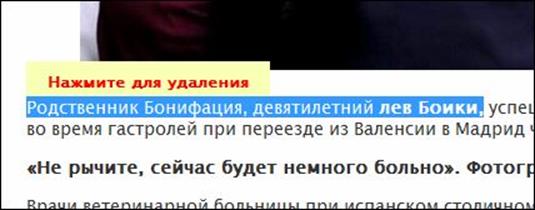
Кажется, проще не бывает...
Спасибо за внимание! Дядя Саша
P.S. Кстати, «распечатать» можно не только на бумаге (см. пост «Главный недостаток планшетного компьютера»). Можно сохранить страницу (статью) в заметки OneNote или в документ XPS. А если у вас установлены специальные программы (типа виртуальных принтеров), то они тоже сохранят документ так, как прикажете.
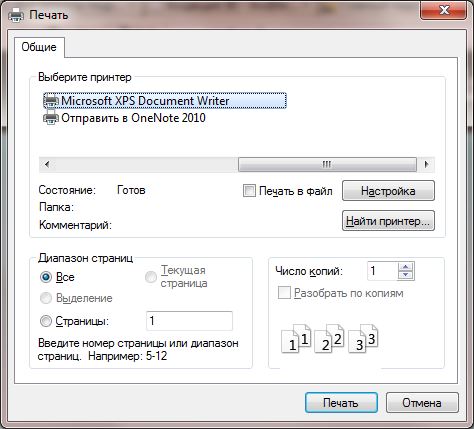
| Рубрики: | компьютерные полезности |
| Комментировать | « Пред. запись — К дневнику — След. запись » | Страницы: [1] [Новые] |







